Jak odstranit pozadí v Pixlr Editoru (Podrobný průvodce)
Jedním z běžných jevů pro většinu uživatelů sítě v dnešní době je odstraňování pozadí, zejména vrstvení obrázků pro zveřejňování na webu a na sociálních sítích. Tato činnost je přínosná v mnoha ohledech. Můžete jej použít pro dodání vizuálních pomůcek, výrobu plakátu nebo plachty nebo přechod ze zcela nového prostředí. Jde o to, že mnoho uživatelů sítě si nemůže dovolit odstranit pozadí ve Photoshopu. Jak víme, je to přední editor fotografií, který nabízí pokročilé možnosti úprav, včetně odstranění pozadí.
Pokud jste ve stejné situaci, jistě vás potěší, že s pomocí Pixlr je to docela snadné. Přečetl jsi to správně. Je to jeden z nejlepších přístupů, jak vytvořit transparentní a nahradit pozadí online. To znamená, že se naučíte, jak na to odstranit pozadí z obrázku online pomocí Pixlr. Kromě toho také hledáme nejlepší alternativu pro jednodušší způsob, jak odstranit pozadí online.
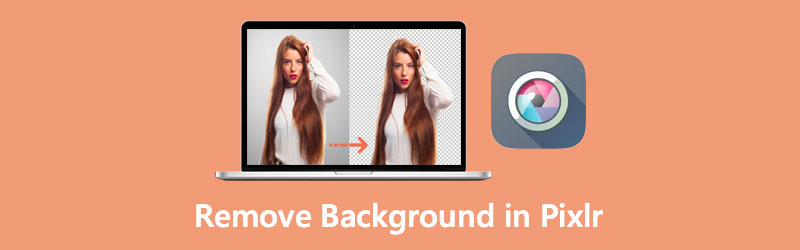
- Část 1. Jak odstranit pozadí v Pixlr
- Část 2. Důvěryhodná alternativa k Pixlr
- Část 3. Tipy pro používání Pixlr
- Část 4. Nejčastější dotazy k odstranění pozadí v Pixlr
Část 1. Jak odstranit pozadí v Pixlr
Použití odstraňovače pozadí Pixlr je jednou z nejlepších funkcí Pixlr, které můžete využít. Kromě toho nástroj funguje na webu a umožňuje přímo odstranit pozadí obrázku z webové stránky. Jinými slovy, stahování aplikace není nutné k tomu, abyste ušetřili čas a místo v paměti. Kromě toho má webová aplikace dokonce nástroje pro zpracování složitých pozadí a výběr složitých oblastí, jako jsou lidské vlasy a zvířecí srst. S ním můžete dosáhnout skvělých výsledků pomocí nástrojů Marquee, Lasso, Wand a Pencil. Na druhou stranu níže je návod, jak vymazat pozadí v Pixlr.
Krok 1. Otevřete webovou aplikaci
Ve webovém prohlížeči přejděte na oficiální web Pixlr nebo zkopírujte a vložte tento odkaz http://apps.pixlr.com/editor/ do adresního řádku svého prohlížeče. Přístup k Pixlr E Pokročilý editor fotografií výběrem této možnosti z hlavní stránky. Poté se otevře bezplatná verze Photo Shop Pixlr E Editor.
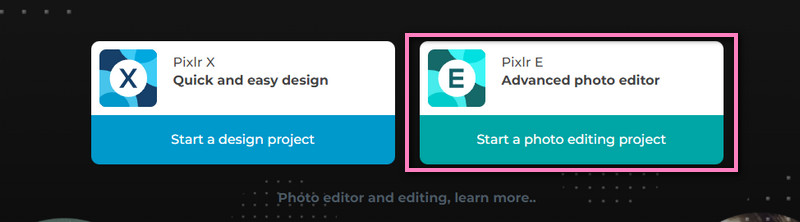
Krok 2. Nahrajte soubor obrázku
Klikněte na OTEVŘÍT OBRÁZEK tlačítko z Editor fotografií a tvůrce návrhů strana. Tato operace otevře na vašem počítači Průzkumník souborů. Vyhledejte prosím svou cílovou fotografii a vyberte ji, abyste ji úspěšně nahráli do programu.
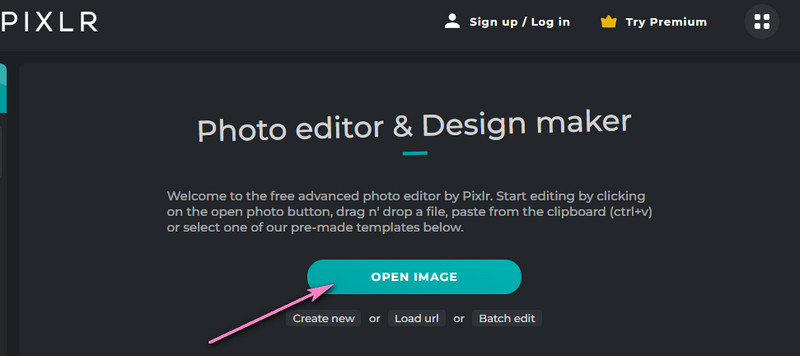
Krok 3. Odstraňte pozadí obrázku
Dále zaškrtněte Hůlka nástroj, který připomíná kouzelnou hůlku v levém panelu nástrojů. Tato možnost umožňuje vybrat části obrazu podle barvy. Nyní klikněte na pozadí obrázku a vyberte pixel podobné barvy v oblasti. Udeřil Vymazat pro odstranění pozadí. Můžete také vybrat více oblastí podržením tlačítka Posun a kliknutím na více oblastí.
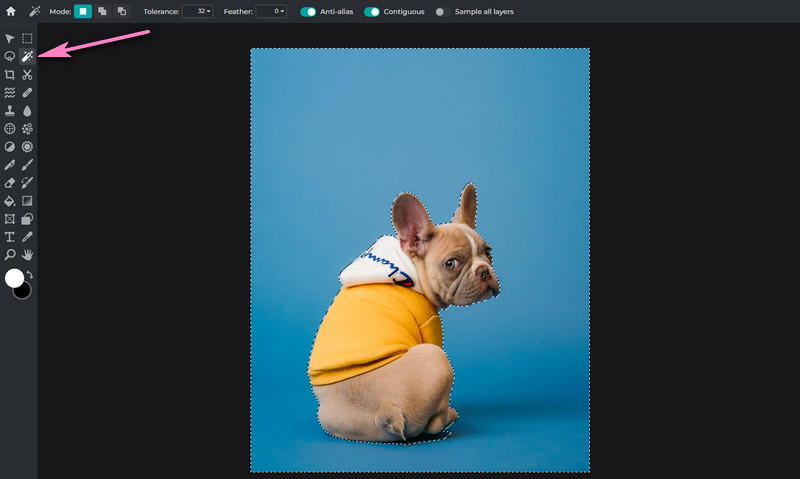
Krok 4. Uložte upravený soubor
Chcete-li odstranit kopii obrázku z pozadí. V tomto okamžiku najeďte myší na Soubor možnost v levém horním rohu. Vybrat Vývozní a poté vyberte Rychlý export vrstvy jako PNG. Nastavte cíl souboru a přejmenujte soubor.
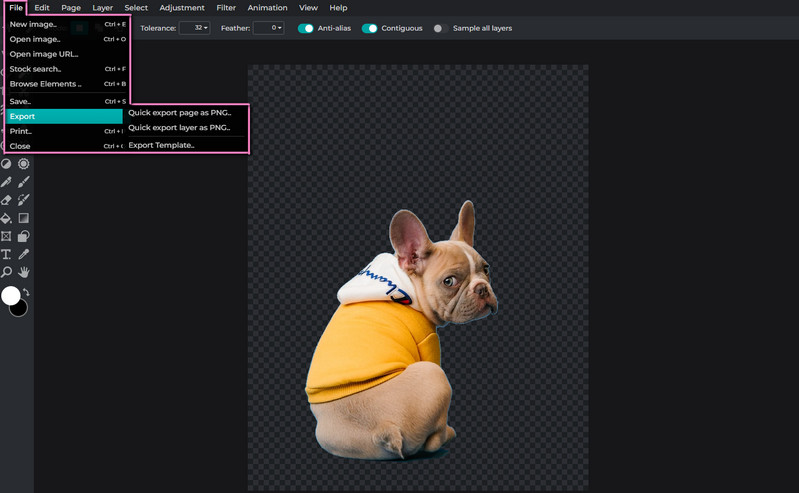
Část 2. Důvěryhodná alternativa k Pixlr
Jedna z nejdostupnějších aplikací pro odstranění pozadí z fotografie kompatibilní s téměř všemi prohlížeči je Vidmore odstraňovač pozadí online. Nástroj je vytvořen speciálně pro oddělení popředí od pozadí obrázku. Je vybaven technologií AI, která automaticky rozlišuje předmět fotografie a efektivně odstraňuje pozadí. Kromě toho máte svobodu ve výběru pozadí. Umožňuje vám vybrat si z jednoduchých barev nebo nahrát vlastní grafiku a nastavit nové pozadí předmětu.
Navíc je dodáván s nástrojem pro ruční odstranění, který vám pomůže vybrat pozadí, které chcete vymazat, nebo předmět, který chcete ponechat. Nástroj pro výběr je konfigurovatelný a vy můžete změnit velikost štětce na požadovanou velikost pro snadný postup výběru. Fotografie můžete otočit a převrátit pro další vydání podle vaší požadované orientace. Chcete-li se dozvědět více o tom, jak vyčistit pozadí v alternativě Pixlr, můžete se podívat na kroky níže.
Krok 1. Spusťte nástroj pro webové stránky
Nejprve otevřete stránku programu. Chcete-li to provést, zadejte název programu do adresního řádku a přejděte na hlavní stránku.
Krok 2. Přidejte soubor obrázku
Na hlavní stránce nástroje klikněte na Nahrát portrét knoflík. Otevře se Průzkumník souborů na vašem počítači. Vyhledejte fotografii, kterou chcete upravit, nebo umístěte cílovou fotografii do oblasti pro nahrávání.
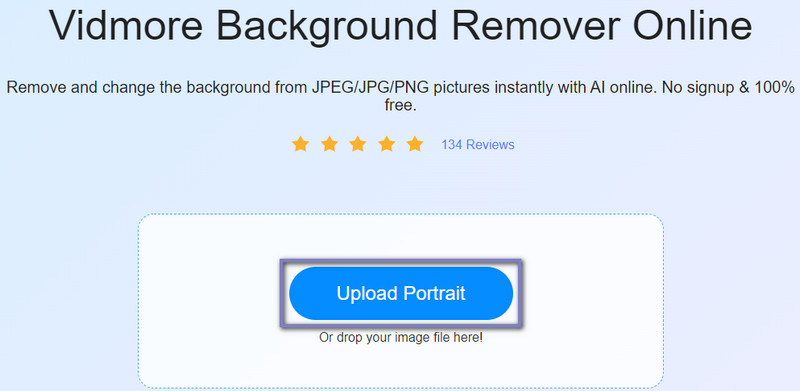
Krok 3. Upravte importovanou fotografii
Pak byste měli vidět, že popředí je odděleno od pozadí. Tentokrát přejděte na Upravit kartu, chcete-li pozadí nahradit dostupnými prostými barvami nebo jej navrstvit na jiný obrázek. Můžete také jít do Hýbat se kartu pro změnu orientace a úhlu objektu fotografie.
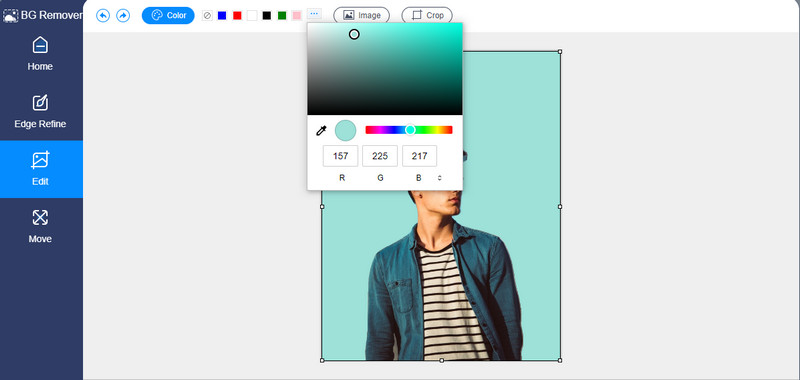
Krok 4. Exportujte soubor
Soubor můžete exportovat s nahrazeným pozadím nebo jej zprůhlednit výběrem Vymazat BG v jednoduchých barvách pod Upravit tab. Na druhou stranu klikněte na Stažení tlačítko pro získání kopie souboru.
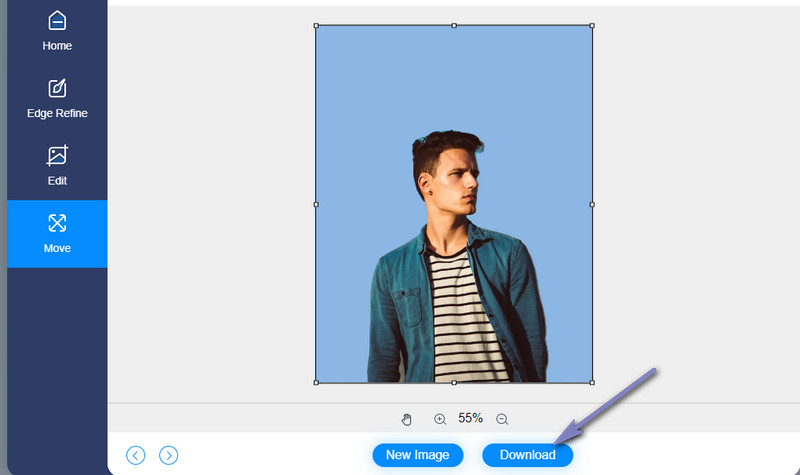
Část 3. Tipy pro používání Pixlr
Pixlr nabízí pokročilé funkce podobné Photoshopu, ve kterých se pro mnoho lidí stále obtížně orientuje. Pokud tedy máte potíže s prací s obrázky pomocí Pixlr, zde je několik tipů a triků, které se vám mohou hodit.
Tip 1: Často používejte nástroj Kouzelná hůlka
Použití Pixlr k odstranění pozadí je nyní snadné s pomocí nástroje Magic Wand Tool. Tato funkce umožňuje vybrat oblasti s podobnými barvami na fotografii, kterou upravujete. Můžete se rozhodnout přebarvit vybrané oblasti nebo je odstranit.
Tip 2: Opeření
Pokud máte potíže s dosažením měkkého a pozvolného okraje, měli byste zvýšit opeření. Čím méně opeření, tím složitější obrys. Ale čím více je opeření, tím více budou okraje vypadat rozmazané.
Tip 3: Vždy zkontrolujte kontrast
Úprava kontrastu obrázku, který jste vystřihli, způsobí, že splyne s pozadím. Je to proto, že často vypadá méně živě, pokud nemá žádný obraz. Zvýšením kontrastu může vypadat, že bude odpovídat novému pozadí.
Část 4. Nejčastější dotazy k odstranění pozadí v Pixlr
Jak odstranit průhledné pozadí v Pixlr?
Odstranění průhledného pozadí znamená, že Pixlr údajně mění pozadí obrázku z průhledného na obyčejnou barvu nebo novou grafiku. Chcete-li toho dosáhnout, přidejte další vrstvu a umístěte ji pod předmět vaší původní fotografie.
Jak odstranit bílé pozadí v Pixlr?
Odstranění bílého pozadí pomocí nástroje Kouzelná hůlka. Může vybrat oblasti se stejnou barvou a odstranit je současně.
Mohu odstranit kostkované pozadí v Pixlr?
Ano. Nejrychlejším způsobem, jak odstranit kostkované pozadí v Pixlr, je vybrat předmět. Vystřihněte vybranou oblast a vložte ji do jiné vrstvy. Do té doby můžete výřez uložit samostatně.
Závěr
Odstranění pozadí může být tak snadné jako 1,2,3 při použití správného programu. Jinými slovy, Pixlr odstraní pozadí rychle a přitom nabízí podobné funkce jako Photoshop. Předpokládejme však, že je pro vás navigace stále náročná. V takovém případě se můžete rozhodnout pro jednoduchou alternativu, jako je Vidmore Background Remover Online. Stačí se podívat do výše uvedených pokynů.


